القيود عبارة عن إعداد على جهاز iPhone الخاص بك والذي يُعرف أيضًا باسم المراقبة الأبوية. تتيح لك هذه الميزة إدارة تطبيقات معينة ومراقبة وقت الشاشة والحد من محتوى الويب وإعدادات الخصوصية والألعاب والتنزيلات والمشتريات والمزيد.
يمكن للوالدين الذين يرغبون في التحقق من استخدام هاتف أطفالهم ببساطة التبديل إلى تمكين القيود عبر الإعدادات. يمكن القيام بذلك عبر Family Sharing أو على الجهاز نفسه. أيضا ، الأطفال الذين يعرفون كيفية فتح iPhone قد يحصلون بطريق الخطأ على محتوى غير صحي على هاتف iPhone الخاص بوالديهم. في دليل المقالة هذا ، سوف نتعلم أكثر ماذا يعني تمكين القيود على iPhone والأشياء المهمة الأخرى التي تحتاج إلى معرفتها عنها.
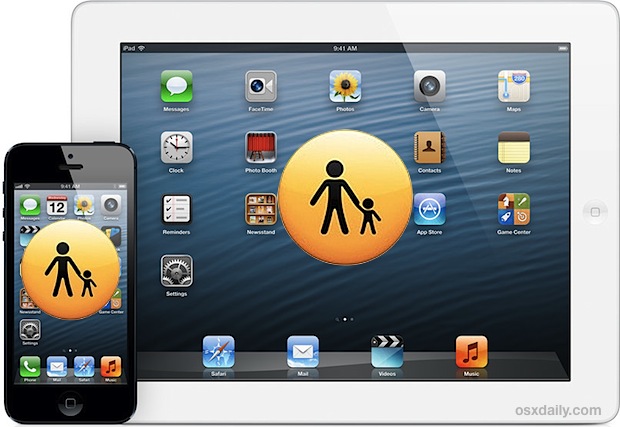
الجزء # 1: ماذا يعني تمكين القيود؟ وكيف يتم تمكين / تعطيل القيود على iPhone؟الجزء # 2: ما الذي يمكن أن تفعله القيود على iPhone؟الجزء # 3: كيفية مسح رمز مرور وقت الشاشةالجزء # 4: ملخص
الجزء # 1: ماذا يعني تمكين القيود؟ وكيف يتم تمكين / تعطيل القيود على iPhone؟
ماذا يعني تمكين القيود ولماذا نفعل ذلك؟ الإنترنت مليء بكل شيء وقد يكون معظم المحتوى المرئي عبر الإنترنت صريحًا جدًا بحيث يتعذر على أطفالك التعامل معه. يمكن أن تكون الألعاب إدمانًا وقد تبدو الموسيقى ناضجة جدًا بالنسبة لهم.
بينما يمكنك البحث عن أي شيء تقريبًا على الإنترنت ، قد ترغب في تصفية ما يمكنهم العثور عليه وتصفحه. إن السيطرة الكاملة على ما يمكن لأطفالك الوصول إليه على هواتفهم أمر حيوي في التمتع بنمو عقلي واجتماعي صحي.
لهذا السبب ابتكرت Apple ميزة المراقبة الأبوية المعروفة بالقيود أو التي تسمى أيضًا قيود وقت الشاشة في إصدارات iOS اللاحقة. بصفتك الوصي ، تحتاج إلى إعداد الجهاز أولاً قبل السماح لطفلك باستخدامه.
اتبع هذا الدليل حول كيفية تمكين القيود على جهاز iPhone الخاص بك:
- على جهاز iPhone الخاص بطفلك ، انتقل إلى الإعدادات
- نقر أسئلة عامة
- البحث وتحديد قيود
- اختار تمكين التقييد
- ضبط قيود رمز المرور. أعد الدخول للتأكيد
لاحظ أنه يمكنك تعيين رمز مرور مختلف لميزة القيود بخلاف رمز مرور شاشة القفل حتى لا يتمكن طفلك من فك تشفيره.
لتعطيل القيود ، ما عليك سوى الانتقال إلى نفس الإعدادات والنقر فقط على تعطيل القيود. لا تنس إدخال رمز المرور لإيقاف تشغيل هذه الميزة تمامًا.
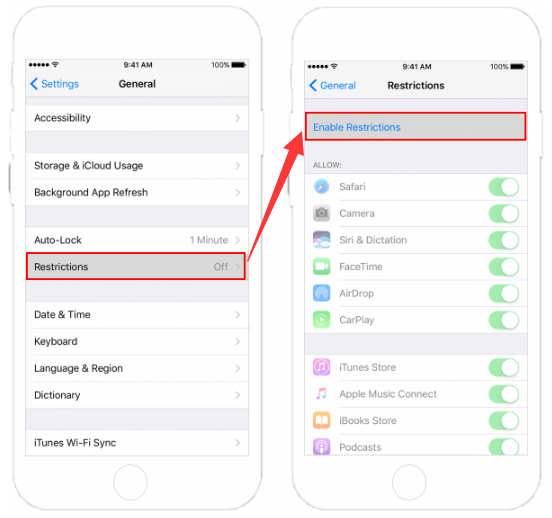
الجزء # 2: ما الذي يمكن أن تفعله القيود على iPhone؟
بعد التعرف على ما تعنيه قيود التمكين ، حان الوقت لمعرفة ما يمكن أن تفعله القيود على iPhone. يمكن للقيود المفروضة على iPhone أن تفعل أكثر مما تتخيله. قامت Apple بالفعل بدراسة واختبار السمات المهمة التي يجب تضمينها في هذه الميزة. فيما يلي بعض السمات البارزة لقيود وقت الشاشة:
إنشاء قيود المحتوى والخصوصية
للإشراف على التطبيقات التي يمكن لطفلك زيارتها والوصول إليها ، يمكنك تخصيص قيود المحتوى والخصوصية.
- انتقل إلى البرنامج المساعد في التأليف الإعدادات
- ابحث واضغط على وقت الشاشة
- اختر متابعة ، ثم حدد ما إذا كان "هذا هو (جهازي) "أو"هذا (جهاز) طفلي '
- لإعداد Screen Time على جهاز iPhone الخاص بطفلك ، اتبع الدليل الذي يظهر على الشاشة حتى تصل إلى رمز مرور الوالدين. أنشئ رمز مرور وأعد إدخاله ، وإذا لزم الأمر ، فأنت بحاجة إلى تقديم معرف Apple وكلمة المرور.
- ابحث واضغط على قيود المحتوى والخصوصية وتشغيله
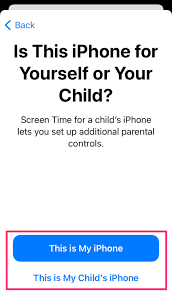
التحكم في مشتريات iTunes & App Store
جزء مهم آخر من القيود التي تحتاج إلى تمكينها هو اي تيونز ومشتريات متجر التطبيقات. هذا هو المكان الذي يمكنك فيه تعطيل وصول طفلك إلى عمليات الشراء والتنزيلات داخل التطبيق.
- في Screen Time ، حدد قيود المحتوى والخصوصية.
- إذا طُلب منك ذلك ، أدخل رمز المرور الذي قمت بإنشائه
- نقر مشتريات iTunes و App Store
- اختر إعدادًا وحدده لا تسمح
علاوة على ذلك ، يمكنك أيضًا مراجعة إعدادات كلمة المرور من iTunes & App Store لعمليات الشراء الإضافية.
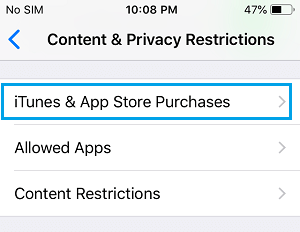
تقييد استخدام التطبيقات والميزات المدمجة
للحد من استخدام التطبيقات والميزات المضمنة على جهاز iPhone الخاص بطفلك ، يمكنك تقييدها عبر القيود أيضًا. سيتم إخفاء هذه التطبيقات مؤقتًا عن الشاشة الرئيسية.
- اذهب مرة أخرى إلى وقت الشاشة، تحت الإعدادات
- اختار قيود المحتوى والخصوصية
- أدخل رمز مرور وقت الشاشة
- نقر التطبيقات المسموح بها
- انتقل إلى التطبيقات التي تريد ترخيصها
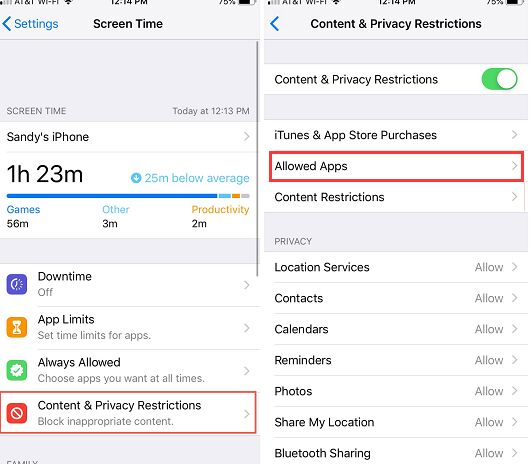
إدارة المحتوى الصريح وتقييمات المحتوى
هناك الكثير من المحتويات الخاصة بالبالغين على الإنترنت والتي قد تتسلل إلى جهاز طفلك. يمكنك إدارتها باستخدام محتوى صريح وتقييمات المحتوى.
إليك بعض التطبيقات التي يمكنك التحكم فيها:
- تطبيقات
- مقاطع التطبيق
- كُتُب
- أفلام
- الموسيقى والبودكاست والأخبار والتدريبات
- الموسيقى فيديو
- ملفات تعريف الموسيقى
- عرض تلفزيوني
يمكنك تخصيص كل مجموعة لمنع طفلك من الوصول إلى هذه الملفات الشخصية بمحتوى وتقييمات صريحة.
تصفية محتوى الويب
يجب أن يتعلم ولي الأمر كيفية تصفية محتوى الويب بعد معرفة ما تعنيه قيود التمكين. إن إنشاء قائمة محظورة ومواقع معتمدة فقط عبر محتوى الويب يجعلك مطمئنًا إلى أنهم لن يتمكنوا من عرض وفتح المواقع المشبوهة على هواتفهم.
- انتقل إلى البرنامج المساعد في التأليف الإعدادات على جهاز iPhone الخاص بطفلك
- نقر وقت الشاشة
- اختار قيود المحتوى والخصوصية وأدخل رمز مرور وقت الشاشة
- أختار قيود المحتوى، ثم انقر فوق محتوى الويب
- أختار وصول غير مقيدأو تقييد مواقع البالغين أو مواقع الويب المسموح بها فقط
اختر وقم بالإعداد بناءً على الوصول الذي تسمح به ، إذا لزم الأمر ، فأنت بحاجة إلى إضافة المزيد من التفاصيل مثل موقع الويب المحدد الذي تريد حظره.
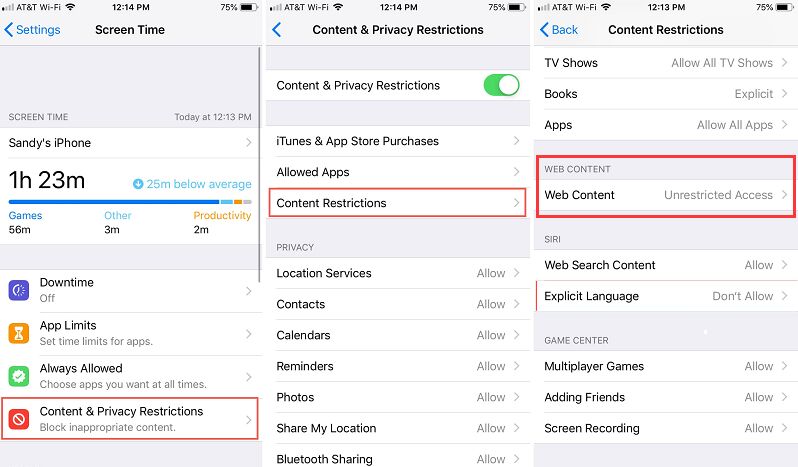
حد مركز الألعاب
يعد Game Center أيضًا ميزة مفيدة يمكنك تخصيصها على جهاز طفلك من أجل تقييد الوصول.
يمكنك إعداد ما يلي في Game Center:
- مضيفا الأصدقاء
- تغييرات الصورة الرمزية والاسم المستعار
- تواصل مع الأصدقاء
- ألعاب متعددة اللاعبين
- متعددة اللاعبين القريبة
- رسائل خاصة
- تغييرات خصوصية الملف الشخصي
- تسجيل الشاشة
لإعداد هذا:
- فتح مرة أخرى وقت الشاشة
- صحافة قيود المحتوى والخصوصية
- نقر قيود المحتوى
- انتقل لأسفل لعبة مركز، واختر الإعدادات التي تريدها
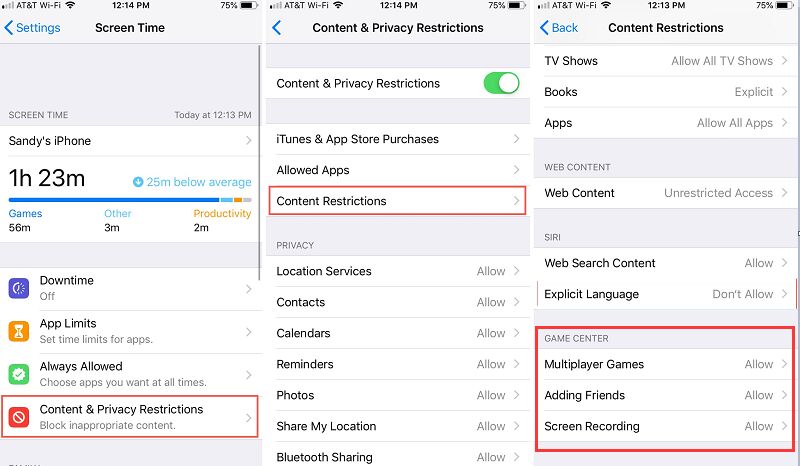
رفض بحث الويب Siri
سيري قابل للتخصيص أيضًا عندما يتعلق الأمر بسلامة طفلك وخصوصيته. يمكنك منع Siri من العرض والبحث عن محتوى ولغات معينة.
- محتوى بحث الويب
- لغة صريحة
لإعداد بحث Siri:
- انتقل إلى البرنامج المساعد في التأليف قيود المحتوى والخصوصية في Screen Time ضمن الإعدادات
- نقر قيود المحتوى
- سيري ثم حدد الإعدادات التي تريدها
الميزات الأخرى التي يمكنك تخصيصها في قيود وقت الشاشة هي إعدادات الخصوصية والإعدادات والميزات الأخرى.
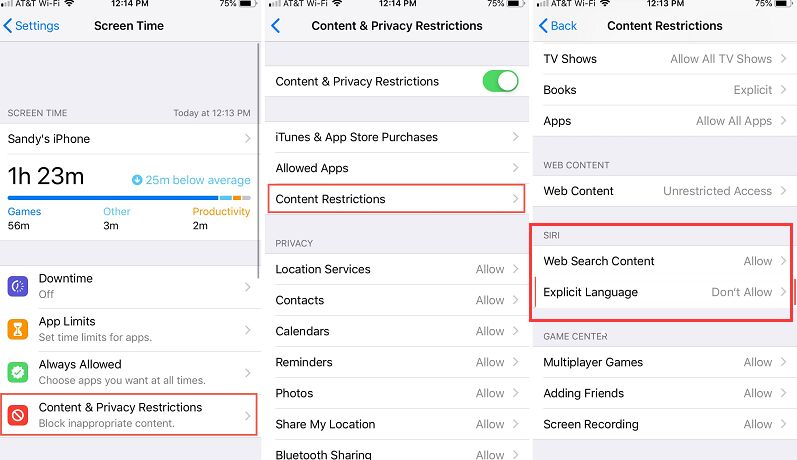
الجزء # 3: كيفية مسح رمز مرور وقت الشاشة
بعد معرفة ما تعنيه قيود التمكين ، إليك النصائح الإضافية لك. يعد نسيان رمز المرور أمرًا شائعًا ويمكن إصلاحه على الفور. ومع ذلك ، إذا نسيت أيضًا التفاصيل الأخرى المرتبطة برمز المرور ، فقد تواجه صعوبة في إعادة التعيين.
iOS أونلوكر يمنحك راحة البال في مثل هذه المواقف. يمكن لهذا البرنامج إزالة رمز مرور Screen Time بسلاسة.
يمكنك أيضًا مسح الجهاز من قيود وقت الشاشة عندما يتخطى طفلك جميع القيود التي قمت بتعيينها. سوف iOS أونلوكر تنظيف الايفون الخاص بك مجانا من خلال إعادة ضبط الإعدادات على بداية نظيفة وجديدة.
إليك كيفية استخدام iOS Unlocker ، إزالة قيود وقت الشاشة:
- قم بتثبيت iOS Unlocker على جهاز الكمبيوتر الخاص بك
- انقر على الزر وقت الشاشة القائمة من شاشة البرنامج الرئيسية
- قم بتوصيل iPhone باستخدام كبل USB
- ضرب آبدأ زر
- لإزالة رمز المرور بالكامل ، اتبع التعليمات التي تظهر على الشاشة لإعادة إعداد جهاز iPhone الخاص بك. إذا كنت تريد تجنب فقدان البيانات ، فحدد لا تنقل التطبيقات والبيانات في ال التطبيقات والبيانات اختار إعداد لاحقًا في الإعدادات عند إدارة ميزة Screen Time.
يرجى ملاحظة أنك بحاجة إلى تثبيت iTunes على جهاز الكمبيوتر الخاص بك لبدء هذه العملية. ويجب عليك أيضًا إيقاف تشغيل Find My iPhone في الإعدادات الخاصة بك.

الناس اقرأ أيضادليل 2024: Exodus Super مفتوح مجانًا وأفضل بديلفتح AT&T iPhone 4 مجانًا ودائمًا
الجزء # 4: ملخص
إذن ماذا يعني تمكين القيود على جهاز iPhone الخاص بك؟ كثيراً. يمنحك الحرية الكاملة لتقييد بعض التطبيقات والإعدادات والميزات التي يمكن لطفلك الوصول إليها وتقييدها والسماح بها.
وفقط في حالة رغبتك في تعطيل القيود بدون رمز مرور ، استخدم iOS Unlocker. سيعيد ضبط جميع إعدادات Screen Time الخاصة بك بنقرة واحدة وبدون فقدان البيانات. تذكر أن العالم مليء بالفعل بالأشياء الخطرة وغير المرغوب فيها ، وكلنا نريد أن يكون أطفالنا آمنين حتى وهم على أجهزتهم.
بقلم روزي
آخر تحديث: 2022-01-27